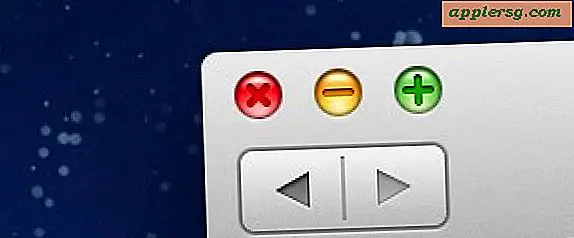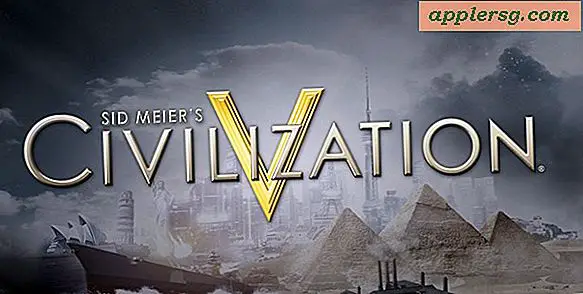7+ Frustrierende Dinge in iOS 8 und was Sie tun können

iOS 8 ist eine wirklich großartige Verbesserung für iPhone, iPad und iPod touch mit vielen Änderungen, einige große und einige kleine, aber seien wir ehrlich, es gibt ein paar Dinge, die auch ein wenig nervig sind. Egal, ob Sie gerade ein brandneues iPhone 6 gekauft und Ihre Sachen verschoben haben oder einfach auf ein bestehendes Gerät auf iOS 8 aktualisiert haben, es gibt einige Einstellungen, die Sie nach Belieben umschalten oder anpassen können. Für diejenigen, die diese Einstellungen aktualisiert haben, haben Sie sich vielleicht vor langer Zeit selbst abgeschaltet, aber nach dem iOS 8 Update haben sie sich möglicherweise automatisch wieder eingeschaltet.
0: iOS Was? Es ist so riesig, dass ich nicht einmal iOS 8 installieren kann!
OK für diejenigen, die versuchen zu aktualisieren ... das wird zuerst gehen. Für so viele Benutzer sind sie aufgrund der erheblichen Speicheranforderungen von 5 GB oder mehr nicht einmal in der Lage, auf iOS 8 zu aktualisieren. Die gute Nachricht ist, dass Sie diese Speicherfehlermeldungen umgehen können, indem Sie iTunes verwenden, um iOS 8 trotzdem zu installieren. Ja, das erfordert einen Computer, und ja, Sie sollten Ihr Gerät noch sichern, bevor Sie auf diese Weise aktualisieren.
1: Was ist mit der Kamerarolle passiert? Sind meine alten Bilder verschwunden?!?
Wir haben das schon kurz angesprochen, aber es verwirrt immer noch viele Nutzer da draußen. Während Camera Roll fehlt, sind deine älteren Fotos nicht. So greifen Sie auf Ihre älteren Bilder in iOS 8 zu:
- Öffnen Sie die Fotos App und tippen Sie auf die Registerkarte Fotos statt auf Alben
- Tippen Sie auf die obere linke Ecke, wo "Years" steht - dies zoomt zu einer übergreifenden Ansicht aller Ihrer Fotos, die im Laufe der Zeit auf dem iPhone oder iPad aufgenommen wurden
- Tippen Sie auf die allerersten kleinen Miniaturbilder, um zu Ihren frühesten Bildern zu blättern
Dies ist nur meine Meinung, aber das Fehlen von Camera Roll ist wirklich nicht intuitiv und hat eine Menge Kummer für Benutzer verursacht, die an seine Existenz gewöhnt sind, Camera Roll war mit iOS seit dem ersten iPhone überhaupt jemals veröffentlicht worden. Wir hoffen, dass es mit einem iOS 8-Update, vielleicht iOS 8.1, zurückkehrt.
2: Ditch die Tastatur Clicky Sounds
Klick Klick, Klick Klicky Klick! Oh, das Tippen auf einem Touchscreen. Während diese Sounds einigen Benutzern helfen, auf der iOS-Tastatur zu tippen, ärgern sie aber auch viele andere. Sie auszuschalten ist einfach.
- Rufen Sie in der App "Einstellungen" die Option "Sounds" auf.
- Scrollen Sie ganz nach unten zu "Keyboard Clicks" und schalten Sie den Schalter auf OFF
Wenn Sie entscheiden, dass Sie diese Klicks erneut hören möchten, schalten Sie den Schalter einfach wieder ein und Sie werden sofort wegklicken.
3: Blenden Sie Peoples Faces vom Multitasking-Bildschirm aus
Wenn Sie den Multitasking-Bildschirm in iOS 8 besucht haben, haben Sie wahrscheinlich eine Handvoll Ihrer Freunde und Familiengesichter am oberen Bildschirmrand bemerkt. Vielleicht bin ich komisch, aber ich finde diese Funktion unnötig und überhaupt nicht mit dem Beenden von Apps verbunden. Hier also, wie man das abstellt:
- Öffne Einstellungen und gehe zu "Mail, Kontakte, Kalender" - ja, wirklich
- Tippe auf "Im App-Switcher anzeigen"
- Stellen Sie beide Schalter auf OFF, um die Gesichter vom Multitasking-Bildschirm auszublenden
Die Änderung erfolgt sofort und wenn Sie zweimal auf die Home-Taste tippen, sind die Gesichter verschwunden. Oder wenn Sie sie mögen, halten Sie sie dort, aber es sieht auf allen etwas verkrampft aus, außer für die größeren gerasterten Geräte.
4: Stoppen Sie die Wiederholung von Nachrichtenalarmgeräuschen
Schon mal bemerkt, wie iPhone-Textnachrichten Sie einmal warnen und Sie dann ein paar Minuten später noch einmal warnen? Das klingt so, als ob Sie mehr als eine Nachricht haben, aber es ist nur eine, die sich wiederholt - also nein, Sie werden nicht verrückt. Diese Funktion wird standardmäßig mit jedem neuen iOS-Gerät aktiviert und einige Benutzer haben festgestellt, dass sie sich mit dem iOS 8-Update erneut aktiviert hat.
- Gehe zu "Einstellungen" und dann auf "Benachrichtigungen" und wähle "Nachrichten"
- Scrollen Sie ganz nach unten zu "Repeat Alerts" und blättern Sie zu "Never"
Fertig, es ertönt kein Alarm mehr, um sich zu wiederholen.
5: Lesebestätigungen ausschalten
Read Receipts sind in iOS 8 viel aggressiver und informieren Benutzer nicht nur, wenn eine Textnachricht von einem anderen iMessage-Benutzer gelesen wurde, sondern auch, wenn eine Audio-Nachricht gehört oder ein Video abgespielt wurde ... das könnte für einige Benutzer etwas zu viel Info sein Daher sollten Sie diese Bons-Funktion für alle iMessages deaktivieren.
- Gehe zu "Einstellungen" und gehe zu "Nachrichten"
- Flip "Sende Lesebestätigungen" auf die Position OFF
Sie können diese immer wieder einschalten, wenn Sie den Leuten mitteilen möchten, dass Sie ihre Nachricht gelesen (oder besser gesagt, kurz angeschaut) haben.
6: Viele vorinstallierte Apps
Viele Nutzer waren verärgert, die größere Anzahl vorinstallierter Apps auf ihren Geräten zu entdecken. iOS 8 kommt mit einer Handvoll neuer Standard-Apps, einschließlich Gesundheit, Tipps, iBooks, Podcasts, sowie den üblichen Verdächtigen von Game Center, NewsStand, Aktien und dem Rest. Die Standard-Apps können nicht gelöscht werden, sodass Sie sie nicht in einen sekundären Startbildschirm oder einen Ordner verschieben können, wenn Sie sie nicht verwenden. Aber es gibt andere Apps, die mit iOS 8 vorinstalliert sind, für diejenigen, die neue iPhones kaufen, einschließlich iMovie, Garageband, Keynote, Pages und Numbers - und diese Apps können wie üblich mit einem Tap-and-Hold-Trick deinstalliert werden.
7: Versteckt den QuickType Predictive Text und die Autokorrektur-Tasten
Viele Benutzer mögen die QuickType-Funktion, die eine Liste von vorhergesagten und / oder Autokorrektur-Wörtern am oberen Rand der iOS-Tastatur anzeigt, während andere weniger nützlich sind. Aber Sie können die kleine Schnelltaste schnell mit einer Wischgeste verstecken:
- Tippen und halten Sie ein beliebiges Wort im QuickType-Vorschlagsfeld und ziehen Sie es nach unten, um das QuickType-Fach zu schließen
Das ist es, wenn Sie QuickType noch einmal sehen möchten, wischen Sie einfach von dieser Schublade auf der iOS-Tastatur nach oben, um die Vorschläge erneut anzuzeigen.
-
Alles andere, was Sie in iOS 8 oder auf Ihrem neuen iPhone als lästig empfunden haben, das wir vermisst haben? Lass uns wissen, was dich nervt oder wie du etwas repariert hast, was dich verärgert hat!